
Obsah:
- Autor John Day [email protected].
- Public 2024-01-30 11:59.
- Naposledy zmenené 2025-01-23 15:06.



V tomto návode sa naučíte používať čip mikrokontroléra Arduino ATMEGA328 ako samostatný mikrokontrolér.
Stoja len 2 doláre, môžu robiť to isté ako vaše Arduino a vaše projekty sú extrémne malé.
Pokryjeme rozloženie pinov, ako ho pripraviť na softvér Arduino vypálením bootloadera a ako nahrať náčrty.
Pozrite sa na zvyšok tohto návodu a zistite, ako môžete svoje projekty Arduino v krátkom čase zmenšiť a zmenšiť.
Krok 1: Zoznam dielov
1 Arduino
1 čip ATMEGA328P-PU. Tu mám svoje:
Breadboard
Drôty
Voliteľné: LED a odpor 330 ohmov na testovanie
Krok 2: Stiahnite si a nainštalujte knižnicu
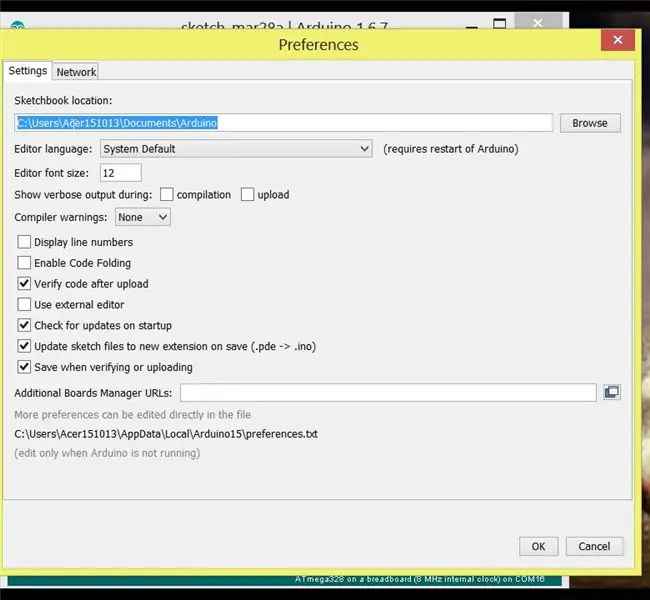
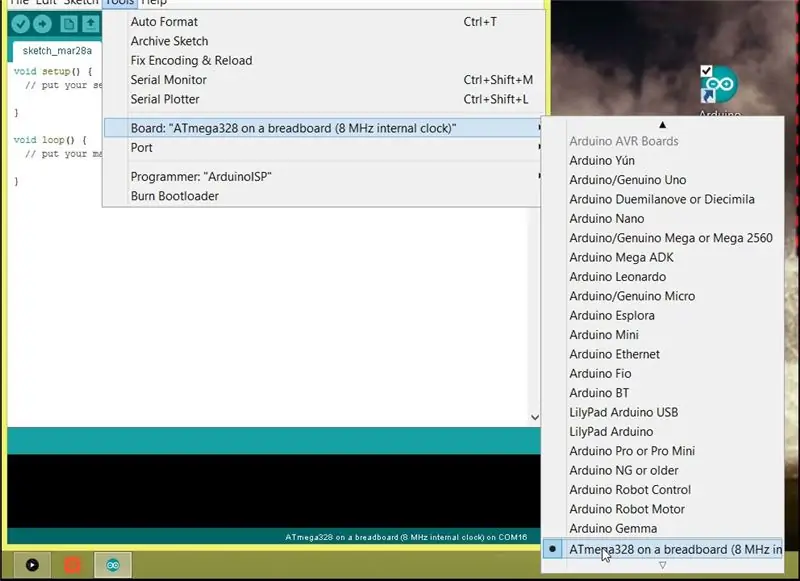
Doska Arduino je štandardne dodávaná s externým oscilátorom 16 MHz.
Tento 16MHz oscilátor skutočne nepotrebujeme, pretože ATMEGA328P-PU má v sebe zabudovaný 8MHz oscilátor.
Aby tento čip fungoval ako samostatný mikrokontrolér na frekvencii 8 MHz, musíme si stiahnuť a nainštalovať knižnicu pre naše prostredie Arduino.
Ak to chcete urobiť, kliknite na odkaz, ktorý zodpovedá vašej verzii Arduino, a stiahnite si súbor zip.
Bude sa jesť 1-6-x.zip, 1-5-x.zip alebo 1-0-x.zip
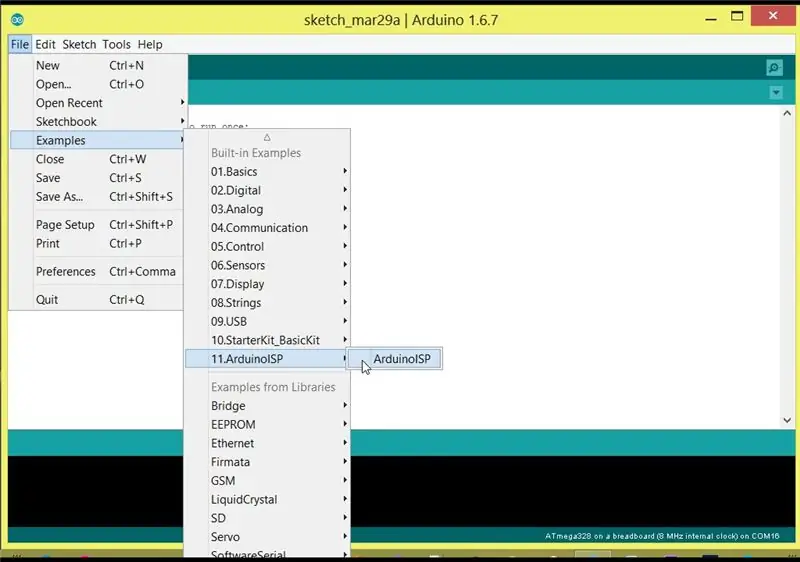
Ďalej musíme nájsť priečinok so skicármi Arduino kliknutím na Súbor → Predvoľby → „Poloha skicára“. V mojom prípade „C: / Users / tomtomheylen / Documents / Arduino“to môže byť vo vašom prípade iné.
Skopírujte umiestnenie a prejdite na „tento počítač“, vložte ho do panela a stlačte kláves Enter.
Ak vidíte priečinok s názvom „hardvér“, otvorte ho.
Ak nie, vytvorte nový priečinok s názvom „hardvér“kliknutím pravým tlačidlom myši, vyberte „nový → priečinok“a zadajte „hardvér“. Teraz ho otvorte.
Presuňte priečinok na breadboard z archívu zip do priečinka „hardvér“.
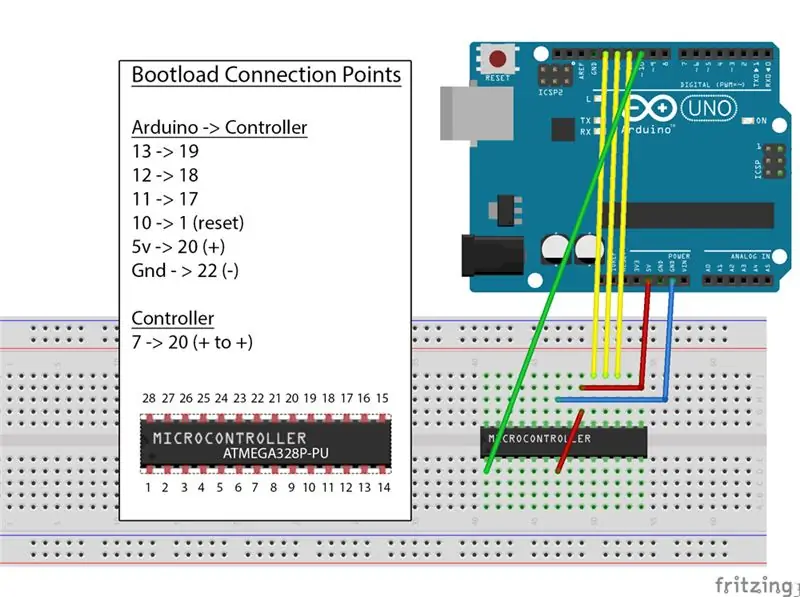
Reštartujte Arduino IDE a prejdite na „Nástroje → doska“.
Ak je všetko v poriadku, mali by ste vidieť v zozname „Atmega 328 na doske (interné hodiny 8 MHz)“.
Najťažšia časť je teraz vykonaná, takže si užite zábavu pri čerpaní života v tomto ATMEGA328.
Krok 3: Burn Bootloader
Tieto čipy mikrokontroléra ATMEGA328 sú zvyčajne prázdne. Aby fungovali s Arduino IDE, musíme urobiť niečo, čo sa nazýva „napaľovanie bootloadera“. Je to malý kúsok kódu, ktorý napálime na čipe, takže porozumie softvéru Arduino.
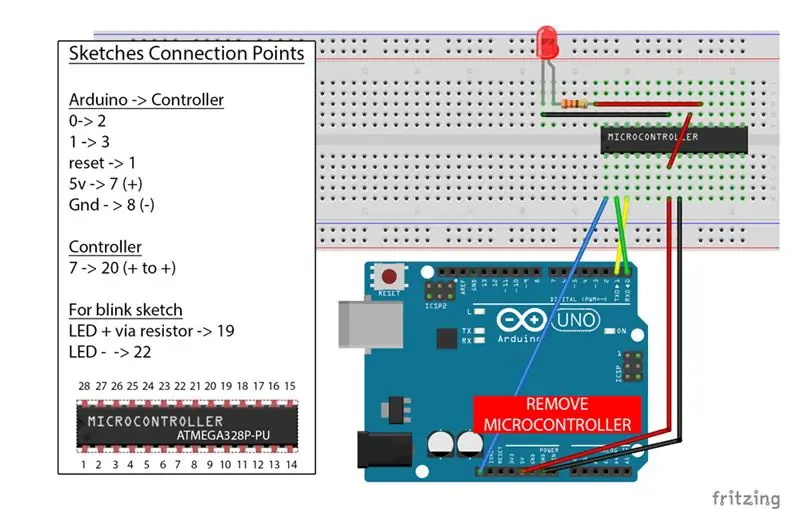
Za týmto účelom pripojte Arduino k počítaču a prejdite na „Súbor → príklady → ArduinoIsp“a vyberte „Arduino Isp“. Nahrajte tento náčrt do svojho Arduina a odpojte ho od počítača.
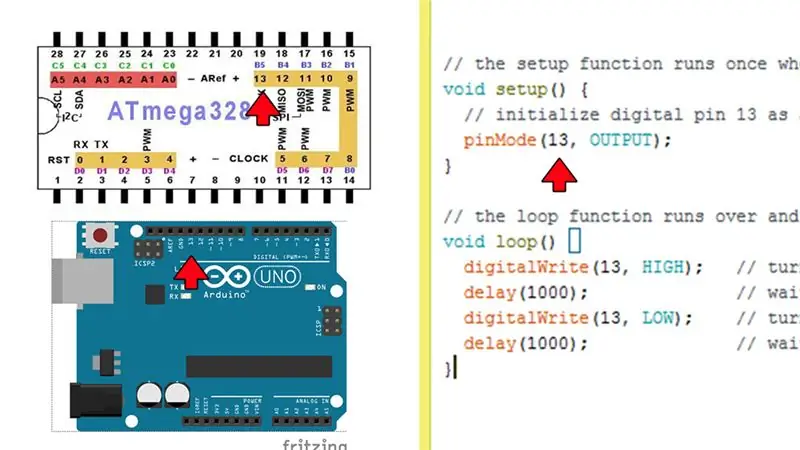
Ďalej spojíme Arduino s ATMEGA328, ako vidíte na obrázku.
Všimnite si polkruhu na čipe. Uistite sa, že je na správnej strane.
Teraz pripojte svoje Arduino a v Arduino IDE prejdite na „nástroje → Programátor“a vyberte „Arduino ako ISP“.
Ďalej prejdite na „Nástroje → Doska“a vyberte „Atmega 328 na nepájivom poli (interné hodiny 8 MHz)“.
Teraz choďte na nástroje a zvoľte „Burn Bootloader“.
Váš bootloader je napálený a váš čip je pripravený nahrať náčrty!
V prípade chybového hlásenia odpojte Arduino a zopakujte predchádzajúce kroky.
Krok 4: Odovzdávanie náčrtov
Ak chcete nahrať skicu, musíte odstrániť čip ATMEGA328 z dosky Arduino a pripojiť sa k breadboardu, ako je znázornené na obrázku.
Na to môžete použiť aj programátor USB na sériový program, ako je FT232RL. Vytvoril som k tomu malý návod:
Pripojil som LED diódu s odporom na doske, aby som otestoval skica žmurknutím.
Tu je návod, ako použiť tento obrázok na rozloženie pinov.
Napríklad, ak inicializujete pin 13 v IDE, predstavuje pin 13 na doske Arduino alebo pin 19 na čipe ATMEGA328.
Gratulujeme, zvládli ste to! Teraz môžete začať spájkovať svoje vlastné miniatúrne projekty Arduino takmer nič.
Krok 5: Niekoľko užitočných tipov

Na konci tohto pokynu vám poskytnem niekoľko ďalších užitočných tipov:
Ak spájkujete projekt, musíte použiť 28 -pinovú zásuvku DIP a po spájkovaní projektu pridať ATMEGA328.
Tu som dostal svoje
Je dobrým zvykom spájkovať niektoré kolíky záhlavia samice na 3 prvé nohy, aby ste v prípade potreby mohli stále meniť alebo nahrávať náčrty.
Ak sa váš mikrokontrolér správa divne, môžete pridať kondenzátor 10 až 100 uf medzi + a -.
Pri objednávke čipu sa presvedčte, či ide o ATMEGA328P-PU.
Krok 6: Záverečná poznámka
Páčil sa vám tento návod, kliknite na tlačidlo Obľúbené a prihláste sa na odber.
Tiež si pozrite môj návod "Ako opraviť čínske klony Arduino".
Uvidíme sa v nasledujúcom návode.
Vďaka, Tom Heylen
Facebook:
Prispejte mi, aby som mohol pokračovať v tejto práci:
Odporúča:
Kompletný sprievodca pre spájkovanie SMD pre začiatočníkov: 5 krokov (s obrázkami)

Kompletný sprievodca pre spájkovanie SMD pre začiatočníkov: V poriadku, takže spájkovanie je pre súčiastky s priechodnými dierami celkom jednoduché, ale potom sú chvíle, keď potrebujete ísť maličkým *sem vložte referenciu ant-man *a schopnosti, ktoré ste sa naučili pri spájkovaní TH, jednoducho nepoužívajte. platí už viac. Vitajte vo svete
Ako vytvoriť profesionálnu dosku s plošnými spojmi: Kompletný sprievodca: 10 krokov (s obrázkami)

Ako vytvoriť profesionálnu dosku s plošnými spojmi: Kompletný sprievodca: Ahoj všetci, dnes vám ukážem, ako vyrobiť profesionálnu DPS na zlepšenie elektronických projektov. Začnime
Benewake LiDAR TFmini (kompletný sprievodca): 5 krokov (s obrázkami)

Benewake LiDAR TFmini (kompletný sprievodca): PopisModul Benewake TFMINI Micro LIDAR má svoje jedinečné optické, štruktúrne a elektronické prevedenie. Tento výrobok má tri hlavné výhody: nízke náklady, malý objem a nízku spotrebu energie. Vstavaný algoritmus prispôsobený pre vnútorné a
Ako urobiť lacné lacné a bezplatné „pomocné ruky“pre malé diely .: 6 krokov

Ako urobiť lacné lacné a lacné „pomocné ruky“pre malé diely .: Dnes ráno (2.23.08) a včera (2.22.08) som sa pokúšal niečo spájkovať, ale nemal som pomocné ruky, tak som to urobil dnes ráno. (2.23.08) Mne to funguje SKVELO, spravidla bez problémov. VEĽMI jednoduchá príprava, v podstate zadarmo, všetky
Veľmi jednoduché napriek tomu veľmi efektívny žart (počítačový žart): 3 kroky

Veľmi jednoduché … napriek tomu veľmi efektívna žart (počítačová žart): Tento návod je VEĽMI jednoduchý, ale VEĽMI účinný! Čo sa stane, je: Skryjete všetky ikony na ploche obete. Obeť sa vydesí, keď uvidí počítač potom, ako urobíte žart. Počítač to nemôže nijako poškodiť
